مراقبة النظام
تمنحك علامة التبويب مراقب النظام نظرة عامة على الحالة الحالية للخوادم والأجهزة المتصلة والكمبيوتر الذي يستخدم XProtect Smart Client.
لمزيد من المعلومات، راجع علامات التبويب القياسية.
مراقبة موارد العملاء
يؤدى عدد الكاميرات المستخدمة في طريقة عرض جنبًا إلى جنب مع الدقة ومعدل الإطارات![]() مقياس يُشير إلى كمية المعلومات المُحتواة في فيديو حركة. ويُقاس نموذجيًا بوحدة FPS (الإطارات في الثانية). وبرنامج الترميز
مقياس يُشير إلى كمية المعلومات المُحتواة في فيديو حركة. ويُقاس نموذجيًا بوحدة FPS (الإطارات في الثانية). وبرنامج الترميز![]() تقنية لضغط وإلغاء ضغط بيانات الصوت والفيديو، على سبيل المثال في ملف AVI مُصدّر. إلى تشكيل حمل على جهاز الكمبيوتر الذي يعمل بنظام XProtect Smart Client. لملاحظة الحمل الحالي على وحدة المعالجة المركزية وذاكرة الوصول العشوائي وموارد وحدة معالجة رسومات NVIDIA:
تقنية لضغط وإلغاء ضغط بيانات الصوت والفيديو، على سبيل المثال في ملف AVI مُصدّر. إلى تشكيل حمل على جهاز الكمبيوتر الذي يعمل بنظام XProtect Smart Client. لملاحظة الحمل الحالي على وحدة المعالجة المركزية وذاكرة الوصول العشوائي وموارد وحدة معالجة رسومات NVIDIA:
- انقر على علامة التبويب مراقب النظام واسحبها لإرسائها في إطال منفصل.
- حدد هذا الكمبيوتر.
- حدد طريقة عرض لمراقبة تحميل طريقة العرض الحالية.
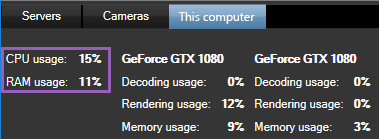
في حالة تركيب محولات عرض NVIDIA إضافية على الكمبيوتر العميل الخاص بك، يكون الحمل على وحدات معالجة الرسومات هذه ظاهرًا أيضًا.
إذا كان الحمل مرتفعًا جدًا، فيمكنك إضافة موارد وحدة معالجة الرسومات إلى جهاز الكمبيوتر بتركيب محولات عرض NVIDIA متعددة. لا توصي Milestone باستخدام تكوين واجهة التوصيل القابلة للتوسعة (SLI) لمحولات عرض NVIDIA.
علامة تبويب مراقب النظام مع Milestone Federated Architecture (موضّح)
إذا قمت بتشغيل Milestone Federated Architecture™، تنقسم علامة التبويب مراقب النظام إلى جزأين:
- جزء يعرض بنية شجرية هرمية تمثل بنية موحدة
- والجزء الآخر يمثل منطقة مستندة إلى المستعرض مع بيانات نظام ذات صلة للخادم المحدد
انقر فوق أي خادم في جزء الموقع لترى بيانات نظامه.
إذا تحركت بعيداً من علامة التبويب أو قمت بتسجيل الخروج من النظام وعدت مرة أخرى، فستتذكر علامة تبويب مراقب النظام الخادم المحدد في بنيتك الموحدة وستستمر في عرض بيانات النظام من هذا الخادم.
يمكنك سحب علامة تبويب مراقب النظام إلى نافذة مستقلة لمراقبة عدة خوادم.

